Nếu bạn quá mệt mỏi khi phải thiết lập VPN trên mọi thiết bị cá nhân như laptop, PC, điện thoại hãy thử thiết lập trực tiếp tính năng này trên thiết bị định tuyến bạn đang sử dụng. Trong bài viết ngay sau đây, Việt Tuấn sẽ hướng dẫn chi tiết cách thiết lập VPN trên thiết bị định tuyến hiệu quả nhất. Bạn đọc hãy cùng tìm hiểu!

1. Tại sao bạn cần sử dụng VPN
VPN (Virtual Private Network) là một tính năng khá quan trọng, cho phép người dùng truy cập vào Internet thông qua một kết nối bảo mật, ẩn danh và riêng tư. Sau đây là tổng hợp những vai trò quan trọng của tính năng VPN:
- Bảo mật dữ liệu: VPN tạo ra một kết nối mã hóa giữa thiết bị của bạn và máy chủ VPN, đảm bảo rằng dữ liệu của bạn được bảo vệ khỏi các mối đe dọa bên ngoài.
- Truy cập vào nội dung hay website bị giới hạn: Một trong những ưu điểm lớn của VPN là khả năng truy cập vào các nội dung hay website bị giới hạn hay bị cấm tại khu vực của bạn. Người dùng có thể kết nối đến máy chủ VPN tại một quốc gia khác để sử dụng các dịch vụ giải trí, game online không khả dụng tại quốc gia.
- Bảo vệ quyền riêng tư: VPN cho phép người dùng giữ quyền riêng tư trên Internet bằng cách ẩn địa chỉ IP của họ. Thay vì sử dụng địa chỉ IP của bạn, VPN sẽ sử dụng địa chỉ IP của máy chủ VPN. Điều này giúp che giấu danh tính của người dùng và ngăn chặn các bên thứ ba theo dõi hoạt động trực tuyến của họ.
- Bypass kiểm duyệt và giới hạn mạng: VPN cho phép người dùng vượt qua các rào cản mạng và kiểm duyệt của nhà cung cấp dịch vụ Internet hoặc chính phủ. Bằng cách kết nối đến máy chủ VPN ở một quốc gia khác, người dùng có thể truy cập vào trang web và dịch vụ bị chặn.
- An toàn khi làm việc từ xa: Với sự gia tăng của mô hình làm việc từ xa, VPN tạo ra một kết nối bảo mật giữa máy tính cá nhân của nhân viên hay Freelancer và mạng nội bộ của công ty, giúp bảo vệ thông tin nhạy cảm và ngăn chặn các truy cập xâm phạm trái phép từ bên ngoài.
![]() Bạn đọc có thể tìm hiểu thêm thông tin về VPN qua bài viết VPN là gì?
Bạn đọc có thể tìm hiểu thêm thông tin về VPN qua bài viết VPN là gì?

2. Những phiên bản VPN thông dụng trên bộ định tuyến hiện nay
Hiện nay bên cạnh những mẫu thiết bị đã có sẵn tính năng VPN thì phần lớn các phiên bản bộ định tuyến giá rẻ dành cho người dùng cá nhân hay gia đình phổ thông thường không được trang bị VPN. Vì vậy bạn sẽ cần phải tìm kiếm một ứng dụng của bên thứ 3 có hỗ trợ OpenVPN. Phổ biến nhất hiện nay có hai cái tên là DD-WRT và Tomato (nếu bạn đang sử dụng một bộ định tuyến dựa trên kiến trúc Broadcom). DD-WRT là phiên bản toàn diện hơn, khả năng tương thích rộng với nhiều bộ định tuyến phiên bản cũ và mới.
Hiện nay hầu hết người dùng sẽ lựa chọn DD-WRT để cài đặt trên bộ định tuyến của họ, hỗ trợ tối đa cho việc duyệt web an toàn với mức độ bảo mật cao. Tuy nhiên nhược điểm duy nhất của việc cài đặt ứng dụng VPN của bên thứ 3 chính là khả năng bị mất hiệu lực của gói bảo hành hoặc tệ hơn là khiến bộ định tuyến của bạn bị trục trặc và lỗi hệ thống. Cách tốt nhất để giảm thiểu tối đa những rủi ro trên là đảm bảo rằng thiết bị của bạn nằm trong danh sách tương thích với DD-WRT. Bạn đọc có thể truy cập vào đường link ngay sau đây để xác nhận thiết bị định tuyến đang sử dụng có tương thích hay không: https://wiki.dd-wrt.com/wiki/index.php/Supported_Devices
Hãy tiếp tục đến phần hướng dẫn chi tiết thiết lập VPN ngay sau đây. Trong quá trình cài đặt, Việt Tuấn thực hiện nâng cấp trên hai bộ định tuyến LAPAC1200 AC1200 và WRT1200AC v2.
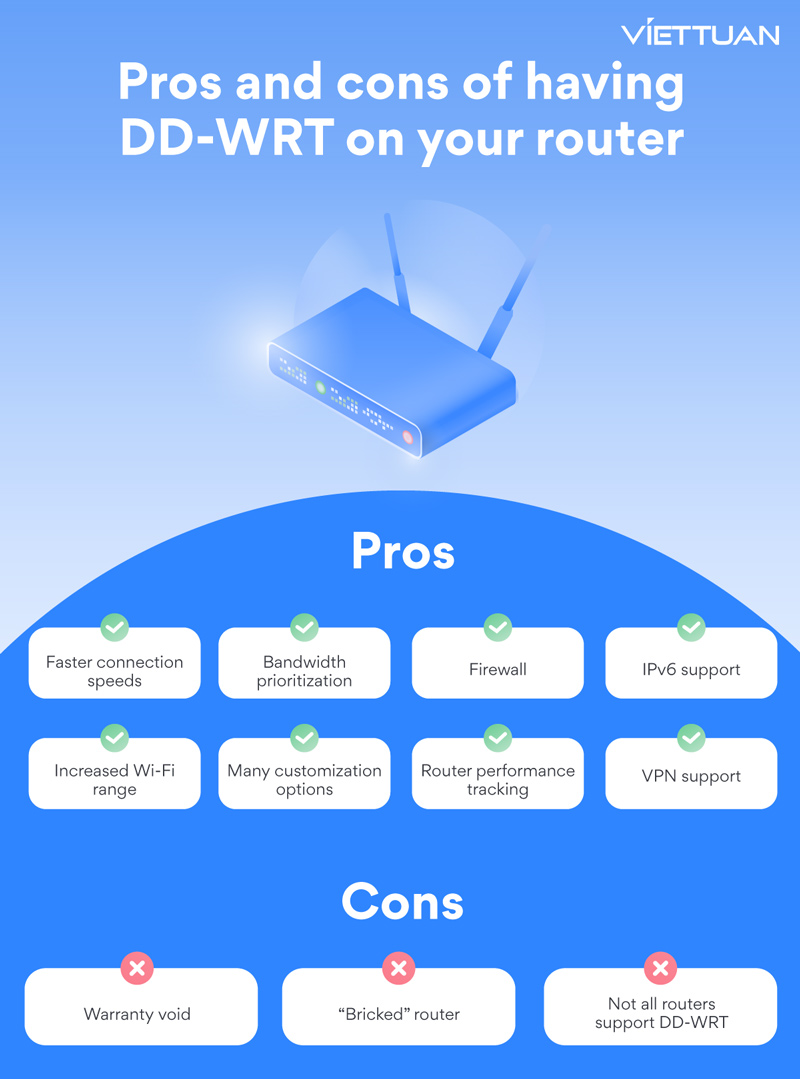
3. Hướng dẫn thiết lập VPN trên bộ định tuyến đơn giản nhất
Mỗi bộ định tuyến sẽ có một chút khác biệt về giao diện sử dụng tuy nhiên hầu hết các thiết bị đến từ Linksys đều tuân theo một khuôn mẫu khi đăng nhập và thực hiện các thay đổi cấu hình.
3.1 Truy vấn địa chỉ IP của thiết bị
Bước đầu tiên khá quan trọng, bạn sẽ cầm nắm rõ địa chỉ IP của thiết bị định tuyến bạn sử dụng để có thể truy cập vào trình quản lý thiết bị. Bạn có thể tìm thấy địa chỉ IP dựa trên thông tin được đính trên vỏ thiết bị (thường nằm ở mặt dưới bộ định tuyến). Ngoài ra bạn cũng có thể sử dụng công cụ CMD trên hệ điều hành Windows để truy vấn địa chỉ IP. Nhập câu lệnh ipconfig và nhấn Enter, một bảng kết quả sẽ được trả về ngay lập tức. Tuy nhiên bạn chỉ cần chú trọng đến thông tin Defaut Gateway, đây sẽ là địa chỉ IP của bộ định tuyến đang được sử dụng. Ví dụ 192.168.13.1.
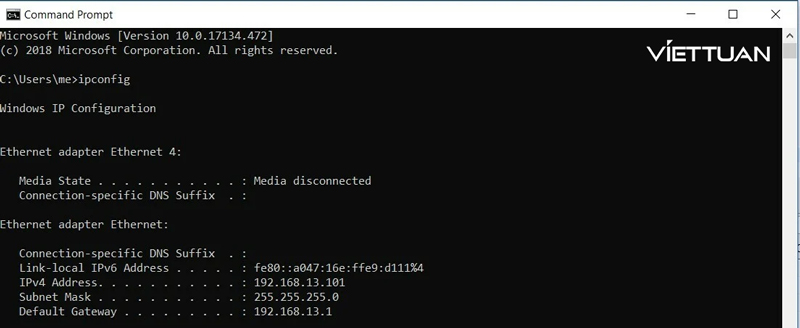
3.2 Truy cập vào trình quản lý thiết bị
Tiếp theo, hãy mở trình duyệt và nhập địa chỉ IP của bộ định tuyến bạn vừa tìm được ở bước trên (http:\\192.168.13.1). Trang quản trị sẽ yêu cầu bạn nhập tên người dùng và mật khẩu truy cập, việc bạn cần làm là nhập chính xác tài khoản mặc định của thiết bị. Ví dụ user: admin/ password: admin.
Thông thường nhà sản xuất sẽ note lại thông tin đăng nhập ở mặt dưới của thiết bị. Bạn chỉ cần tìm phần note này và đăng nhập. Tuy nhiên bạn cũng có thể thay đổi thông tin truy cập để đảm bảo sự riêng tư. Trong trường hợp quên thông tin đăng nhập, một số router có thể cung cấp tính năng khôi phục mật khẩu ngay lập tức khi bạn nhập sai tên người dùng và mật khẩu một số lần nhất định. Thông thường, thiết bị sẽ yêu cầu số seri của bộ định tuyến của bạn.
Một tùy chọn khác là bạn có thể truy cập vào website https://www.routerpasswords.com/ lựa chọn hãng sản xuất và website sẽ cung cấp cho bạn một danh sách thông tin đăng nhập mặc định. Hãy kiên trì thử từng gợi ý để có thể truy cập vào bộ định tuyến của bạn.
Trong trường hợp xấu nhất, bạn sẽ phải reset lại thiết bị về cài đặt mặc định.
Sau khi đã truy cập vào trình quản lý, hãy tìm bảng điều khiển cho phép cập nhật chương trình cơ sở.
![]() Tìm hiểu thêm: IP Public là gì?
Tìm hiểu thêm: IP Public là gì?
3.3 Tải xuống và cài đặt DD-WRT
Bước thực hiện này đóng vai trò then chốt, thiết bị định tuyến của bạn sẽ có rủi ro trở thành "cục gạch" nếu xảy ra sự cố trong quá trình cài đặt DD-WRT. Vấn đề này có thể xảy ra do phần mềm không tương thích hoặc đơn giản là do thiết bị mất nguồn cấp trong quá trình cập nhật. Vì vậy hãy đảm bảo rằng thiết bị của bạn hoàn toàn tương thích và đảm bảo nguồn cấp điện ổn định.
Truy cập vào trang chủ của DD-WRT https://dd-wrt.com/support/router-database/ . Bạn cần nhập tên hãng của bộ định tuyến, ở đây là Linksys AC. Sau khi nhấn Enter, một danh sách các file cài đặt khả dụng sẽ hiện ra. Bạn cần lựa chọn file cài đúng với thiết bị định tuyến bạn đang sử dụng.
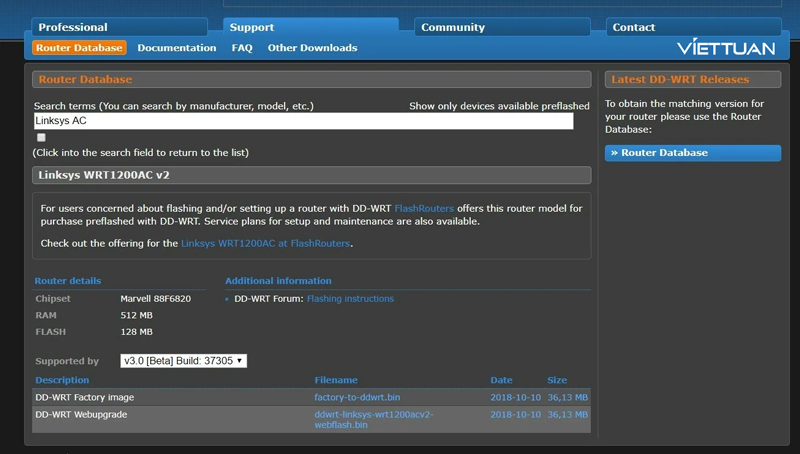
Bây giờ, trong phần cài đặt cập nhật chương trình cơ sở, hãy upload tệp bin bạn vừa tải xuống và chờ đợi thiết bị cập nhật. Nếu mọi thứ hoạt động bình thường, thì xin chúc mừng bạn đã có một bộ định tuyến chạy DD-WRT tương thích với OpenVPN.
Tuy nhiên nếu bạn gặp sự cố, hãy bình tĩnh và truy cập vào đường link sau: https://wiki.dd-wrt.com/wiki/index.php/Recover_from_a_Bad_Flash . Việc bạn cần làm bây giờ là thực hiện theo hướng dẫn một cách chính xác. Nếu may mắn, bạn sẽ quay lại điểm xuất phát và bắt đầu lại quá trình cập nhật.
3.4 Thiết lập cấu hình DD-WRT
Sau khi thiết bị định tuyến cập nhật thành công, địa chỉ IP mặc định của DD-WRT mới sẽ là 192.168.1.1. Bạn cần nhập địa chỉ IP này vào trình duyệt web và nhập tên người dùng và mật khẩu mặc định để truy cập.
Sau bước đó, bạn có thể chuyển sang phần cấu hình cơ bản cho bộ định tuyến mới. Để thiết lập máy khách VPN, bạn cần điều hướng đến tab VPN trong phần Services. Đừng quên chuyển chế độ Start Open VPN Client sang Enable. Mỗi nhà cung cấp VPN sẽ yêu cầu cách thức cấu hình khác nhau, bạn đọc có thể tham khảo các bước thiết lập máy khách VPN trên tính năng DD-WRT đối với từng ứng dụng VPN như:
- Hướng dẫn thiết lập DD-WRT với NordVPN: https://support.nordvpn.com/hc/en-us/articles/20308623061265-DD-WRT-setup-with-NordVPN
- Hướng dẫn thiết lập DD-WRT với Private Internet Access VPN: https://helpdesk.privateinternetaccess.com/kb/articles/how-do-i-enable-openvpn-logging-in-dd-wrt
Sau khi thiết lập thành công, hãy kiểm tra lại hoạt động VPN trên thiết bị định tuyến của bạn. Bạn có thể thử nghiệm bằng cách tìm kiếm cụm từ “What is my IP?” trên trình tìm kiếm Google. Nếu kết quả trả về khác với địa chỉ IP gốc của bạn. Xin chúc mừng bạn đã thiết lập VPN thành công. Giờ đây, bạn có thể duyệt web ẩn danh với mức độ bảo mật cao hơn trên tất cả các thiết bị cá nhân như laptop, PC, điện thoại….
![]() Đọc thêm: 192.168.1.1 là gì? Khắc phục không thể truy cập vào địa chỉ 192.168.1.1
Đọc thêm: 192.168.1.1 là gì? Khắc phục không thể truy cập vào địa chỉ 192.168.1.1
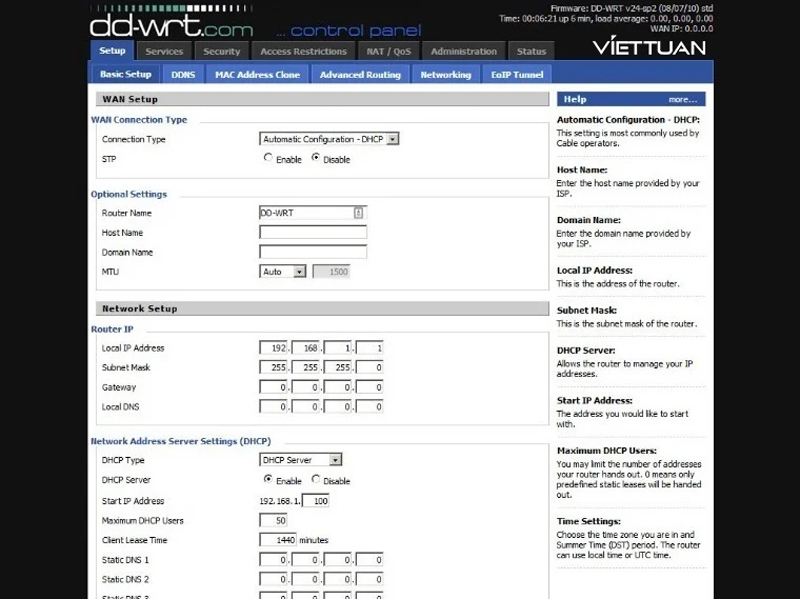
4. Kết luận
Trên đây là hướng dẫn chi tiết thiết lập VPN trên thiết bị định tuyến của bạn. Có thể nói VPN đã và đang là tính năng bảo mật cực kỳ quan trọng khi bạn hoạt động trong môi trường mạng. Địa chỉ IP của bạn sẽ được ẩn đi và dữ liệu truyền tải sẽ được mã hóa an toàn để giảm thiểu tối đa khả năng bị xâm nhập hay đánh cắp. Hi vọng rằng bạn đọc đã có đầy đủ những thông tin cần thiết nhất để chủ động thiết lập VPN trên các thiết bị tại gia hoặc tại văn phòng làm việc. Đừng quên cập nhật những kiến thức CNTT mới nhất của chúng tôi sắp được đăng tải trong thời gian tới!

 Wifi Ubiquiti
Wifi Ubiquiti Wifi UniFi
Wifi UniFi Wifi Ruckus
Wifi Ruckus WiFi Huawei
WiFi Huawei Wifi Meraki
Wifi Meraki Wifi Aruba
Wifi Aruba Wifi Grandstream
Wifi Grandstream Wifi Ruijie
Wifi Ruijie Wifi Extreme
Wifi Extreme Wifi MikroTik
Wifi MikroTik Wifi EnGenius
Wifi EnGenius Wifi Cambium
Wifi Cambium Wifi LigoWave
Wifi LigoWave Wifi Fortinet
Wifi Fortinet WiFi Everest
WiFi Everest WiFi H3C
WiFi H3C Router Draytek
Router Draytek Router Teltonika
Router Teltonika Barracuda Load Balancer ADC
Barracuda Load Balancer ADC Router Cisco
Router Cisco Load Balancing Kemp
Load Balancing Kemp Load Balancing Peplink
Load Balancing Peplink Router HPE
Router HPE Load Balancing FortiADC
Load Balancing FortiADC  Switch Ruckus
Switch Ruckus Firewall Netgate
Firewall Netgate Firewall Palo Alto
Firewall Palo Alto Firewall WatchGuard
Firewall WatchGuard Firewall Sophos
Firewall Sophos Firewall SonicWall
Firewall SonicWall Firewall FortiNAC
Firewall FortiNAC Firewall Fortiweb
Firewall Fortiweb Firewall Zyxel
Firewall Zyxel Thiết bị lưu trữ NAS Synology
Thiết bị lưu trữ NAS Synology Thiết bị lưu trữ NAS QNAP
Thiết bị lưu trữ NAS QNAP Thiết bị lưu trữ TerraMaster
Thiết bị lưu trữ TerraMaster Thiết bị lưu trữ ASUSTOR
Thiết bị lưu trữ ASUSTOR Dell EMC Data Storage
Dell EMC Data Storage Ổ cứng Toshiba
Ổ cứng Toshiba Ổ cứng Seagate
Ổ cứng Seagate SSD Samsung Enterprise
SSD Samsung Enterprise Ổ cứng Western Digital
Ổ cứng Western Digital RAM Server
RAM Server HDD Server
HDD Server Phụ kiện Server
Phụ kiện Server Modem Gateway 3G/4G công nghiệp
Modem Gateway 3G/4G công nghiệp Switch công nghiệp
Switch công nghiệp Router 3G/4G công nghiệp
Router 3G/4G công nghiệp LoRaWan
LoRaWan Máy tính công nghiệp
Máy tính công nghiệp Firewall công nghiệp
Firewall công nghiệp Camera giám sát
Camera giám sát Tổng đài - điện thoại IP
Tổng đài - điện thoại IP Hệ thống âm thanh
Hệ thống âm thanh Hệ thống kiểm soát ra vào
Hệ thống kiểm soát ra vào Phụ kiện Teltonika
Phụ kiện Teltonika License
License Module, Phụ kiện quang
Module, Phụ kiện quang Adapter & nguồn PoE
Adapter & nguồn PoE







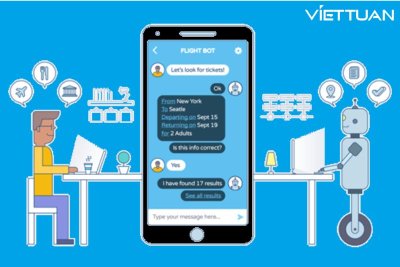




![[FULL] Tổng hợp tài liệu CCNA tiếng Việt (từ cơ bản tới nâng cao)](https://viettuans.vn/uploads/2023/01/tu-lieu-ccna-tieng-viet.jpg)



















Bài viết hay, rất hữu ích.